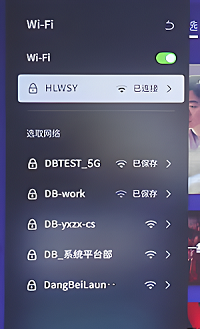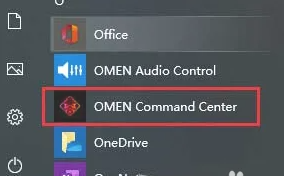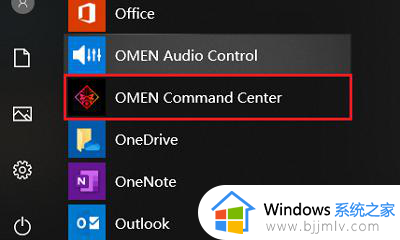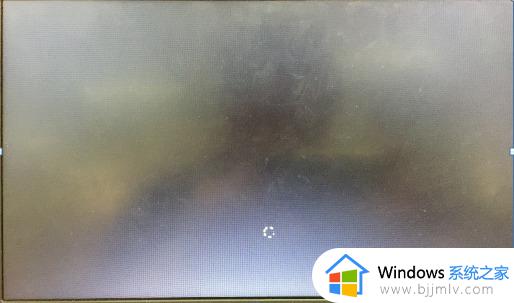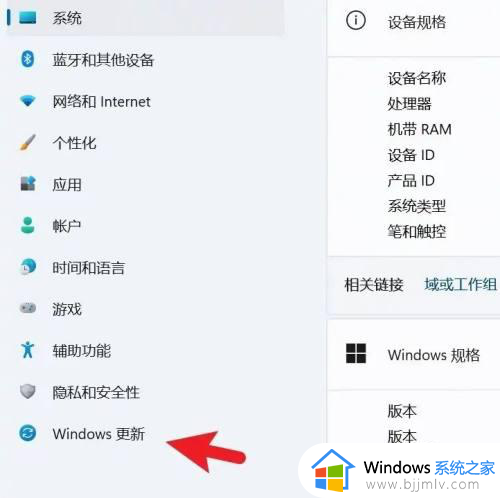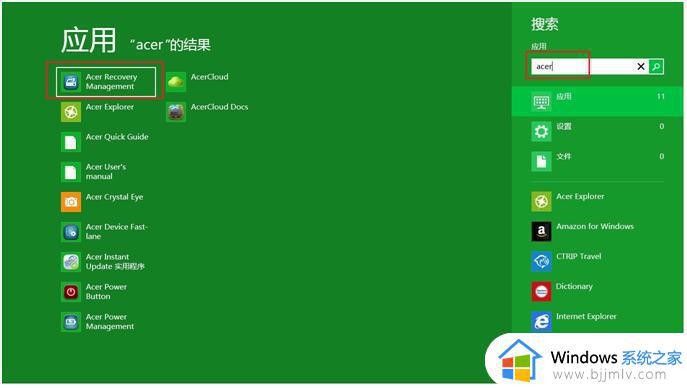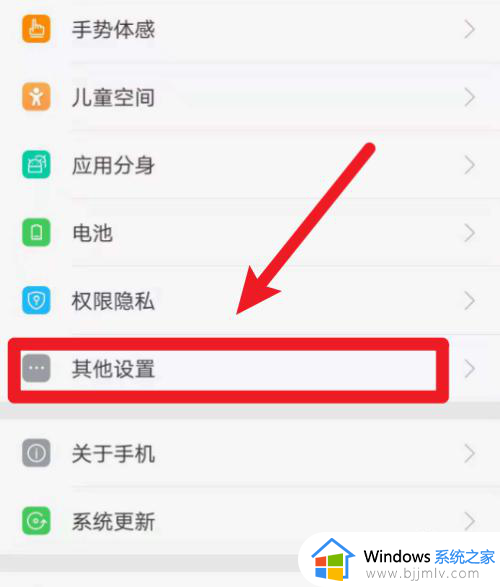惠普光影精灵怎么恢复出厂系统 惠普光影精灵7恢复出厂设置方法
更新时间:2023-03-02 18:19:18作者:haoxt
许多游戏玩家会选购性能比较强的惠普游戏本系列光影精灵,不过电脑性能再强,也会出现操作系统方面的问题,比如可能遇到卡顿的情况,这时候可以考虑恢复出厂。那么惠普光影精灵怎么恢复出厂系统呢?其实方法不难,这边小编就来和大家介绍惠普光影精灵7恢复出厂设置方法。
惠普光影精灵怎么恢复出厂设置:
1、首先我们打开电脑。

2、然后点击开始,打开设置,点击更新和安全。
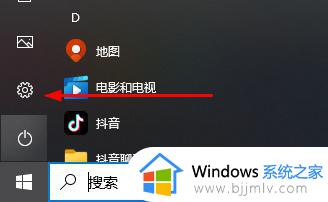
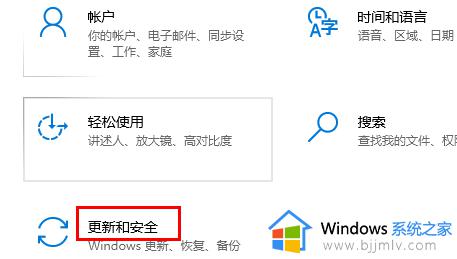
3、点击恢复选项。
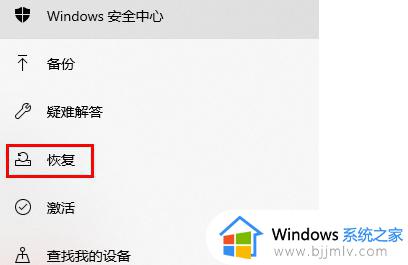
4、最后我们点击开始即可恢复出厂设置。恢复出厂过程需要一定的时间才能完成。
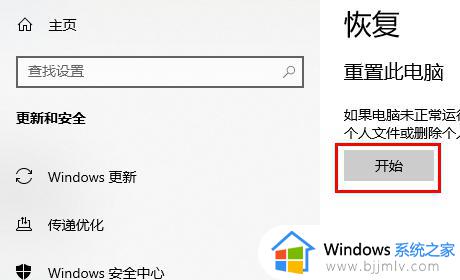
惠普光影精灵怎么恢复出厂系统的方法就是这样子,使用windows系统自带的恢复出厂功能就可以帮你解决这个问题,有需要的用户可以来学习下。